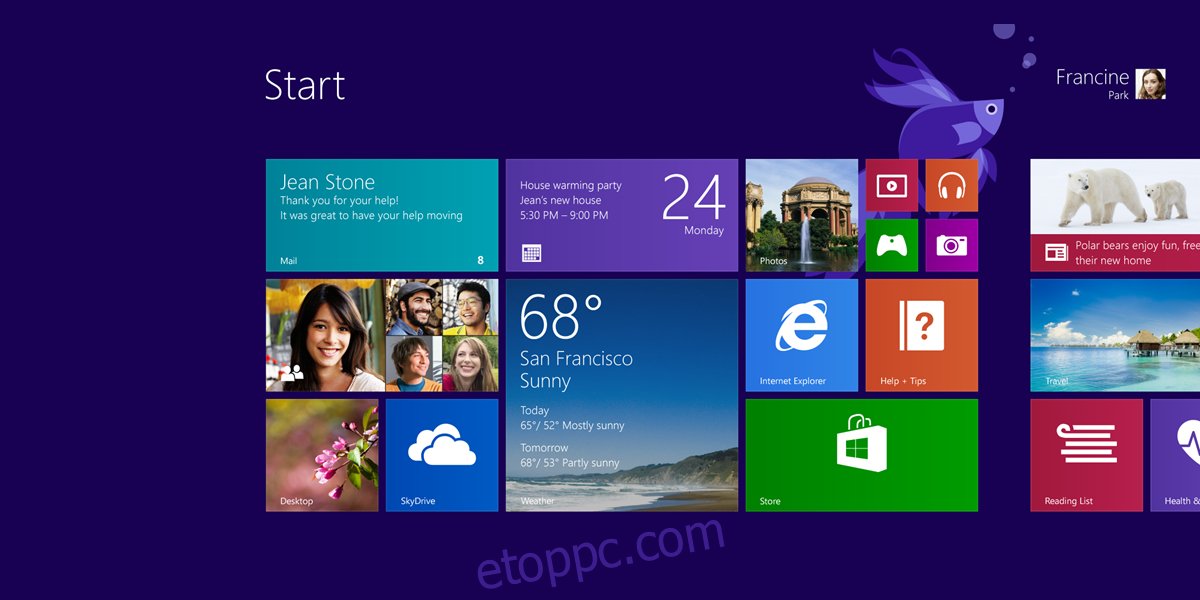A Windows 8 nem volt népszerű, vagy nem fogadták jól. Kevesen frissítettek rá, és az élettartama lerövidült annak ellenére, hogy a Microsoft végül kijavította a Start menüt. Míg a Windows 8 még mindig a Windows legújabb verziója volt, rengeteg laptopot és asztali számítógépet adtak ki, amelyek az operációs rendszert futtatják. A Windows 8/8.1 felhasználók ingyenesen frissíthették a Windows 10-re.
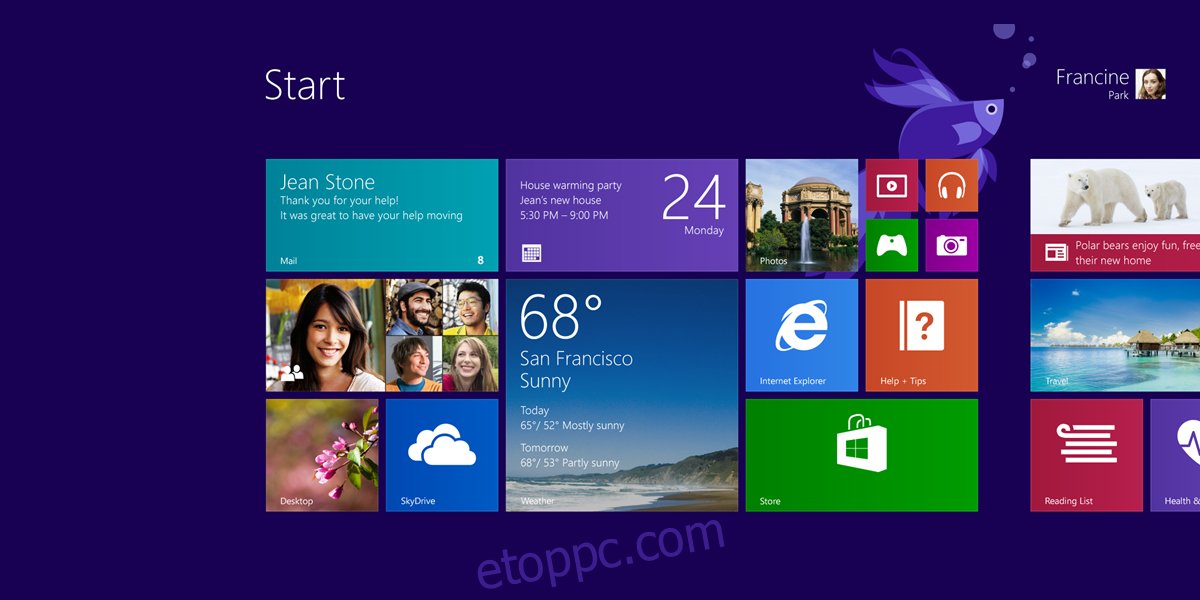
Tartalomjegyzék
Töltse le a Windows 8.1 ISO fájlt
Windows 8.1 április nem volt népszerű, de néhány embernek tetszett. A varázssor egyedi volt a felhasználói felületet tekintve, és megadta az alapot a Windows 10 megjelenéséhez (minden hiba nélkül). Ha olyan Windows 8/8.1 rendszerrel rendelkezett, amelyet Windows 10-re frissített, és az eredeti operációs rendszert szeretné telepíteni, akkor nehéz dolga lesz letöltési linket találnia.
Töltse le a Windows 8.1 ISO-fájlt – Microsoft
A Microsoft nem hirdeti a Windows 8/8.1-et a címlapján, és csak támogatást nyújt hozzá. Nem fog több frissítést kapni, de továbbra is letöltheti az ISO-t a Microsofttól.
A Windows 8.1 ISO-fájl letöltéséhez;
Látogassa meg ezt a linket a Microsoft webhelyén.
Válassza ki a letölteni kívánt kiadást (8.1, 8.1 K, 8.1 KN, 8.1 N vagy 8.1 Single Language).
Kattintson a Megerősítés gombra.
Válassza ki azt a nyelvet, amelyen használni szeretné az operációs rendszert.
Kattintson a 32 vagy 64 bites letöltési linkre, attól függően, hogy melyiket kell telepítenie.
Mentse el az ISO fájlt.
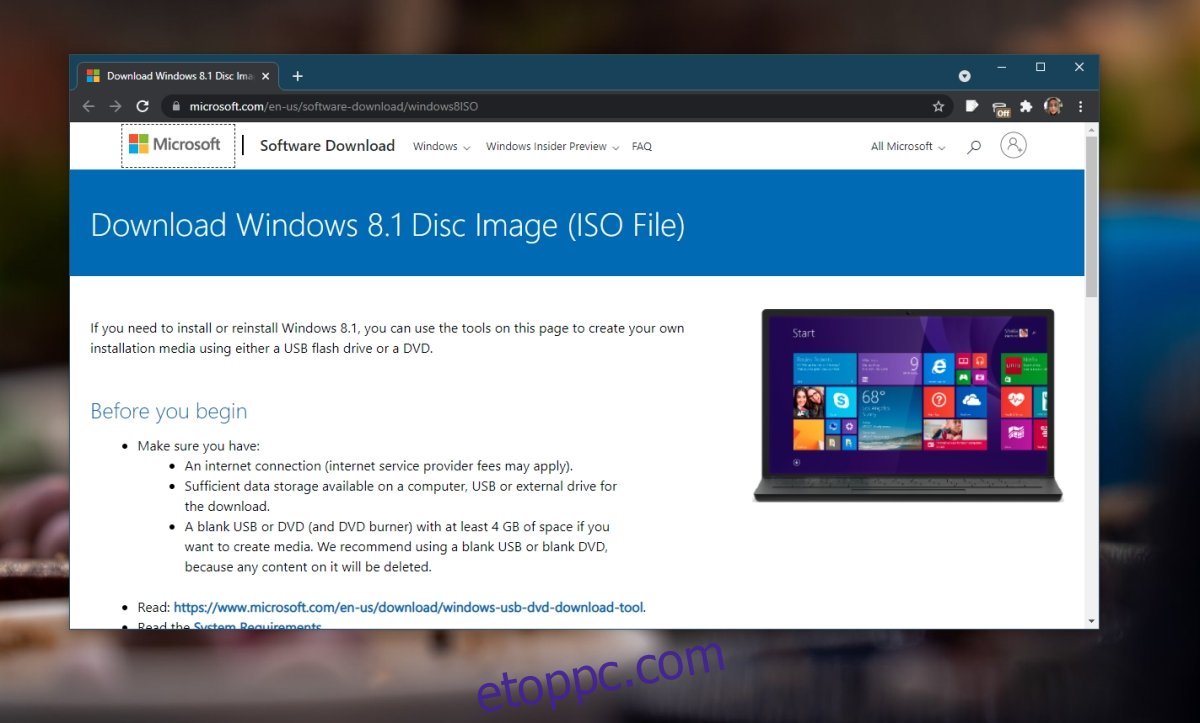
Hozzon létre telepítési USB-t
A Windows 8.1-hez nincs médiakészítő eszköz. Az ISO-t egy USB-meghajtóra kell írnia egy harmadik féltől származó eszközzel. A munkához a Rufus használatát javasoljuk.
Mielőtt folytatná, ellenőrizze, hogy a rendszere támogatja-e a Secure Boot UEFI-t. Ez hatással lesz arra, hogyan írja az ISO-t USB-meghajtóra.
Csatlakoztassa az USB-meghajtót a rendszerhez (legalább 8 GB méretűnek kell lennie).
Letöltés és fuss Rufust.
Ha rendszere örökölt BIOS-szal rendelkezik, nyissa meg a Partíciós sémát, és válassza az MBR lehetőséget.
Ha a rendszere rendelkezik UEFI/Biztonságos rendszerindítással, nyissa meg a Partíciós sémát, és válassza a GPT lehetőséget.
Válassza ki az USB-meghajtót és a letöltött ISO-fájlt.
Kattintson a Start gombra.
Várja meg, amíg a folyamat befejeződik.
Csatlakoztassa az USB-t a rendszerhez, és telepítse a Windows 8.1-et.
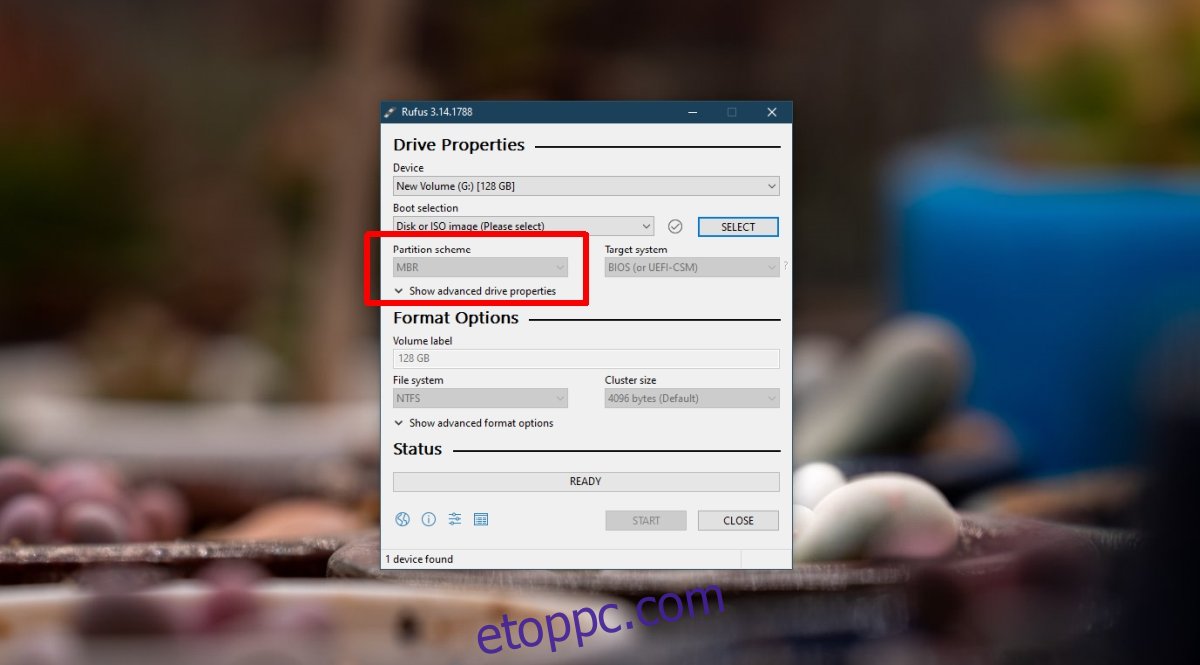
Szerezze be a Windows 8 ISO-t
A Windows 8.1 volt a Windows 8 végleges és végleges verziója. A Windows 8 ISO-kódját nem fogja megtalálni a Microsoft webhelyén. Lehet, hogy találsz hozzá torrentet, de vigyáznod kell vele. Megfertőződhetnek, és általában nem biztonságosnak tekintendők.
Ha van telepítőlemeze a rendszer megvásárlásakor, használhatja a Windows 8 telepítéséhez. Ez a legbiztonságosabb lehetőség.
Következtetés
A Windows 8.1 rendelkezik néhány jó funkcióval, de a Windows 7-ről Windows 8-ra áttérő felhasználók nem tudtak dolgozni az új Start menüvel. Ha valaha is ki akarta próbálni, az ISO még mindig megvan, de nem fog tudni licencet vásárolni hozzá.